电脑如何关闭445端口?
相信大家都对勒索病毒记忆犹新,勒索软件利用系统服务漏洞,对计算机中的文档和图片等进行加密并勒索一笔赎金,而这个病毒就是通过445端口进行传播的,下面,小编就来跟大家介绍关闭445端口的方法了。
1、点击开始菜单→控制面板;
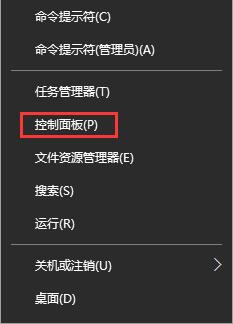
2、点击“Windows防火墙”
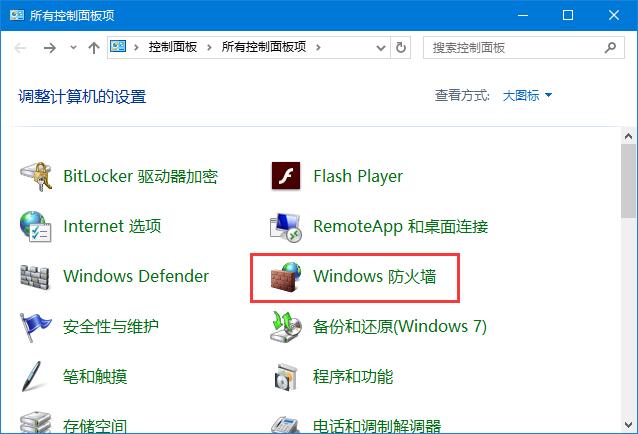
3、点击左侧“高级设置”
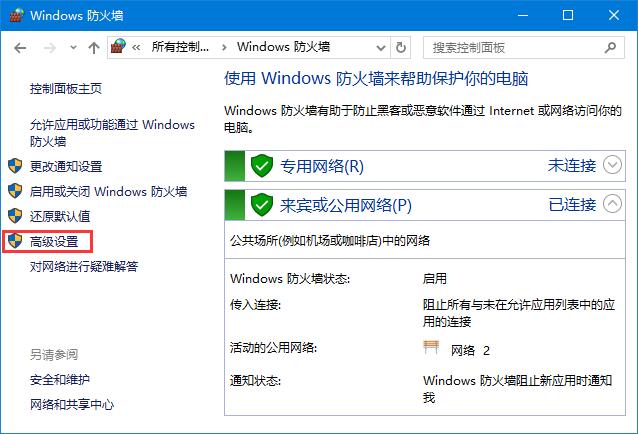
4、点击“入站规则”
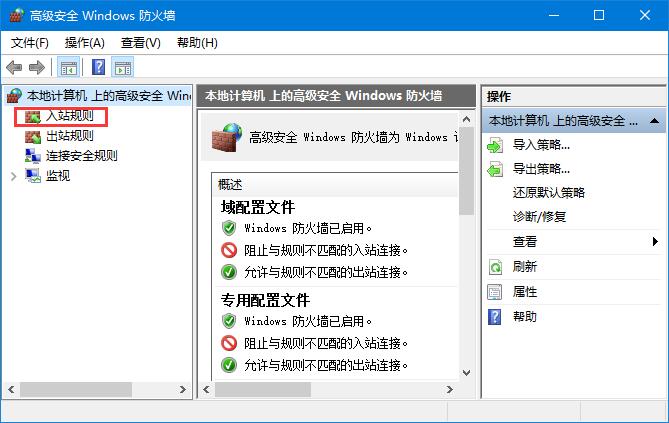
5、点击“新建规则”
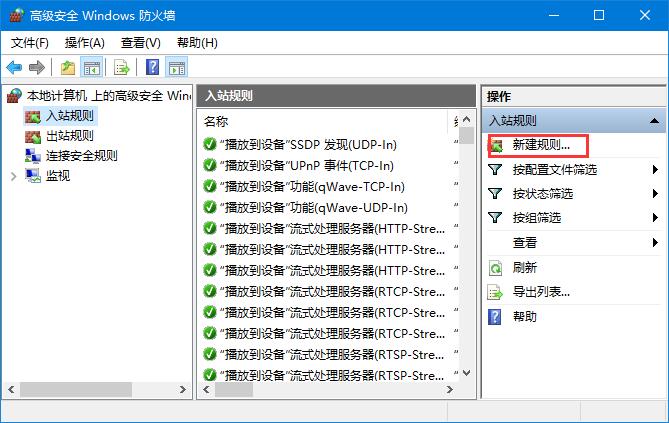
6、选择“端口(o)”,点击:下一步
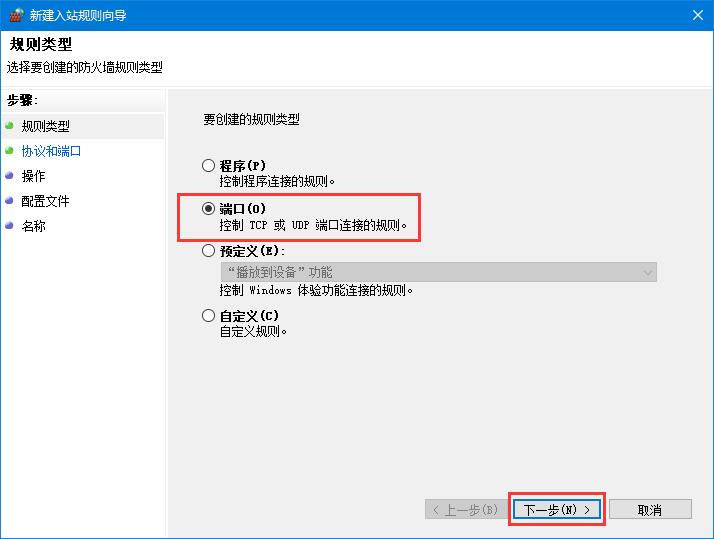
7、选择“特定本地端口”,输入135,137,138,139,445,中间用逗号隔开, 特别注意这里的 逗号 一定是英文的逗号
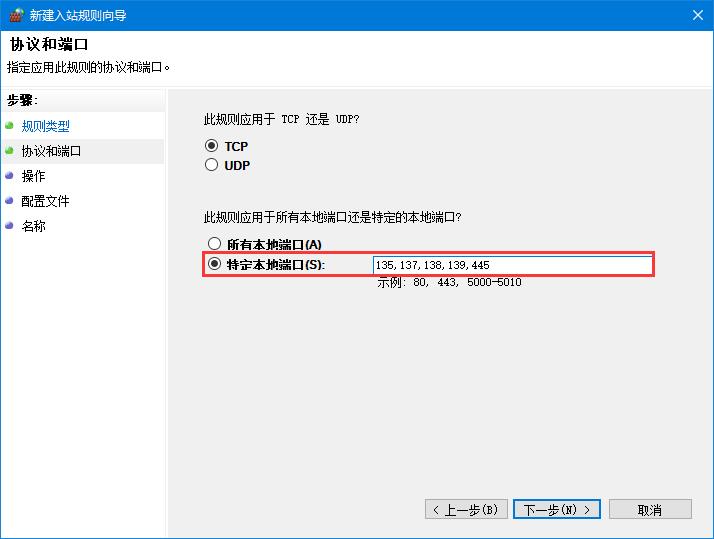
8、选择“阻止连接”
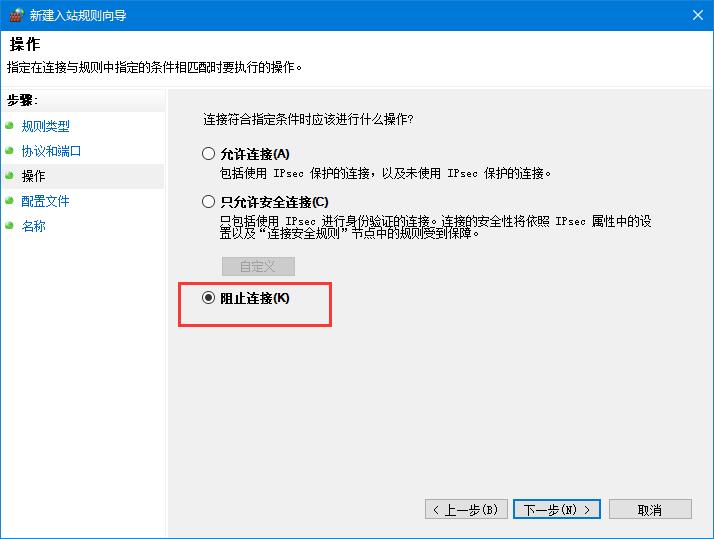
9、点击“下一步”
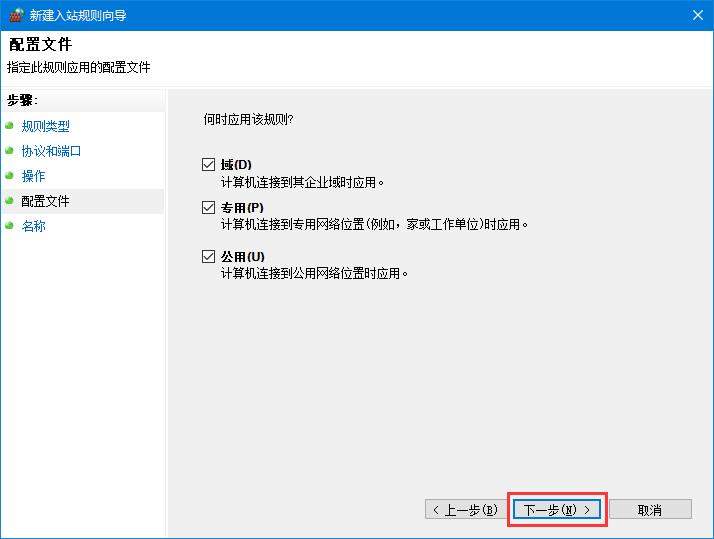
10、输入名称:关闭135,137,138,139,445端口,点击:完成(可以在这里添加一些描述 相当于备注)。
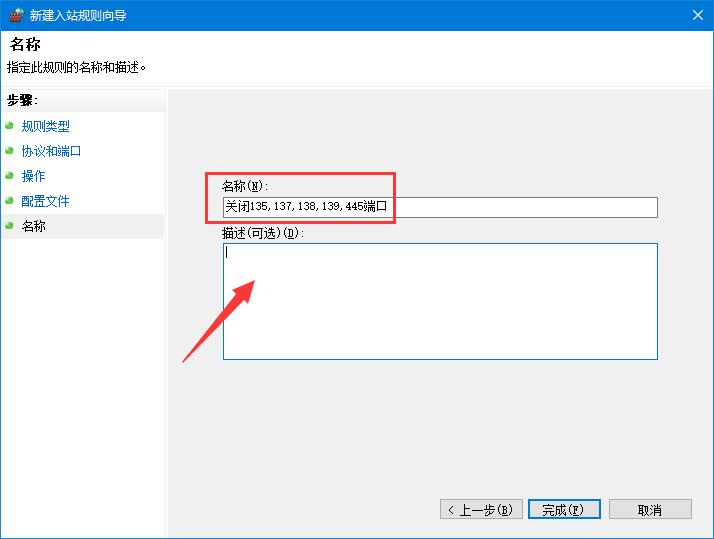
11、双击关闭端口,查看端口设置
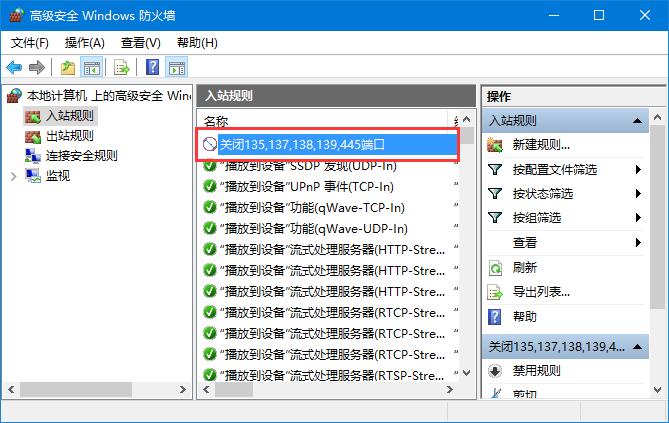
12、点击下面“阻止连接”
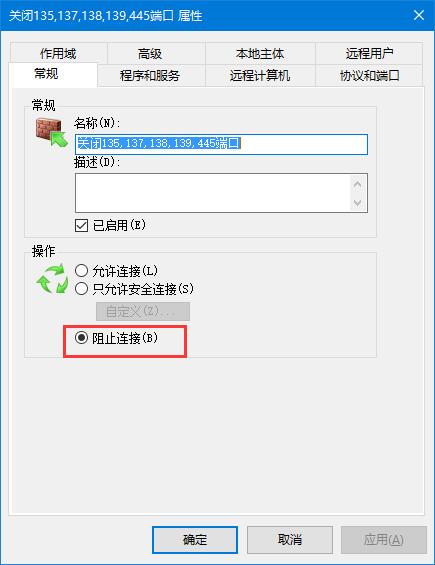
13、点击“协议和端口”,可以看到阻止连接的本地端口是之前设置的135,137,138,139,445,说明网络端口135,137,138,139,445已经阻止连接
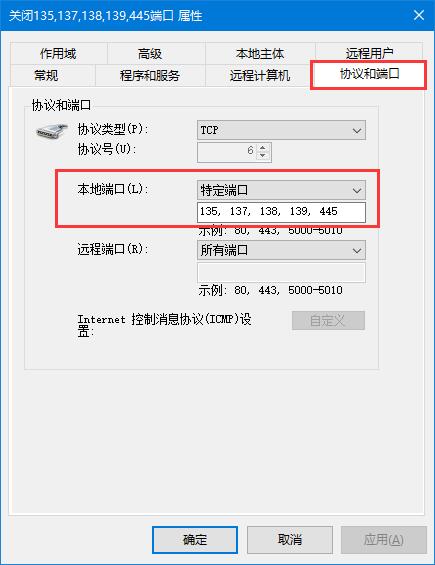
以上就是关闭445端口的操作方法了。
免责声明:本文为转载,非本网原创内容,不代表本网观点。其原创性以及文中陈述文字和内容未经本站证实,对本文以及其中全部或者部分内容、文字的真实性、完整性、及时性本站不作任何保证或承诺,请读者仅作参考,并请自行核实相关内容。
-
华为生日礼券有什么用
华为生辰礼券有什么用是大家比拟关注的,究竟华为作为比拟受大家喜爱的品牌,很多友友都在应用,而近期该品牌新上线的生辰礼品券成了很多友 [详细] -
华为生日礼券哪些城市可以到线下领取礼物
华为生辰礼券是你购置了华为的产品就可以享有的福利,但是吧由于不是每个处所都有兑换礼物的实体店,所以华为生辰礼券哪些城市可以到线下领 [详细] -
华为会员生日礼物必须去直营店才能领到吗
华为会员生辰礼物必需去直营店能力领到吗是当下大家最为关注的话题,究竟就某书友友们晒出的礼物照片,还是值得跑一趟的,但是吧由于线下华 [详细] -
北方冬天白天冷还是晚上冷2024
随着冬季的来临,我国大部分地域的的气温都开端骤降,也正是因为这样北方冬天白天冷还是傍晚冷成了日常生活中大家茶余饭后讨论的焦点,下面 [详细] -
别来沾边是什么综艺
别来沾边是gai在很早以前中国新说唱里的豪言壮语,作为rapper的语言都是给人很冲的感到,其实gai本人挺有趣的,近期在《中国说唱巅峰对决》 [详细]







